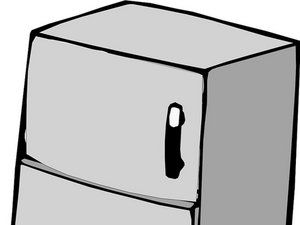Impressora Brother

Resp .: 617
Publicat: 22/02/2015
la impressora del meu germà no es connecta amb el meu encaminador wifi. la resta de dispositius estan connectats amb l'encaminador. no sé que el meu pronter sense fils està trencat ni què com puc comprovar. Ajudeu-me
Quin és el número de model de la impressora?
gràcies a tothom .. va ser molt útil
Si recentment heu canviat de 2,4 GHz a 5 GHz wifi, aquest és el problema. Les impressores Brother no es poden connectar a wifi de 5 GHz, però si ho demaneu al vostre proveïdor d’Internet, poden dividir la xarxa combinada en dues xarxes separades, una de 2,4 GHz i una de 5 GHz; a continuació, connecteu la impressora a 2,4 GHz. Vaig passar massa temps intentant esbrinar-ho, així que espero que això estalviï la molèstia a algú.
Engegueu la impressora Brother
Per restablir la connexió sense fils, premeu el botó Menú
Premeu D'acord.
Seleccioneu Restabliment de xarxa.
Premeu 1 per seleccionar Sí.
Torneu a prémer 1 per confirmar el reinici
La impressora es reiniciarà i el restabliment de la xarxa s'ha realitzat correctament.
Seguiu el següent pas per connectar la impressora Brother a la xarxa Wi-Fi.
Connecteu la impressora Brother a la Wi-Fi
Un cop reinicieu la impressora Brother després de restablir la xarxa, veureu un missatge que començarà a configurar la Wi-Fi. Consulteu la Guia d’instal·lació ràpida
A continuació, premeu D'acord
Premeu Ok tres vegades per entrar a l'Assistent de configuració
Apareixerà un missatge a la pantalla. Voleu activar Wlan? Premeu Ok per acceptar. Torneu a prémer Ok
Espereu un moment mentre cerqueu una xarxa sense fils
Apareixerà una llista de SSID a la pantalla, escolliu la xarxa Wi-Fi amb la qual voleu connectar-vos i necessiteu la clau WEP / Contrasenya Wi-Fi del vostre encaminador per connectar la impressora Brother a la Wi-Fi.
Introduïu la contrasenya Wi-Fi mitjançant el teclat de la impressora Brother
A continuació, premeu Ok i, a continuació, premeu 1 per aplicar la configuració
Arribeu fins a entrar a la xarxa sense fils però no demaneu cap contrasenya ?? I, per tant, només torna a la pantalla d'inici ??
10 respostes
Solució escollida
 | Rep: 1 |
Això és el que crec que heu de fer si teniu problemes amb la connexió sense fils de la impressora Brother
1- Reinicieu primer el router i la impressora Brother (si és possible també l'ordinador).
2- Assegureu-vos que teniu la contrasenya adequada per a la vostra impressora.
3- Podeu provar la clau WPS per connectar la impressora amb el router si el router i la impressora tenen una clau WPS.
Ara desinstal·leu qualsevol controlador d'impressora anterior si heu instal·lat i instal·lat la impressora com a nova.
Com que l'instal·larà com a nou, seguiu aquests passos per instal·lar la impressora sense fils Brother Com configurar Brother Printer amb wifi
Vegeu si tota aquesta informació us ajudarà a configurar la impressora i us ajudarà a eliminar els problemes que teniu.
No es connectarà al.Very molest. Va dir que va ser molt fàcil, així que el vam comprar. Va tenir una setmana sòlida i sense sort.
Ho vaig intentar i no va funcionar.
seria molt més fàcil programar un coet a la lluna i després fer això de && ^ & ^ $ ^
Podeu connectar fàcilment el vostre http://bit.ly/3tWH6xn ' > Impressora Brother amb encaminador sense fils des del portàtil només optant per 3 passos.
1. Com ja sabeu: una connexió sense fils només és possible si el vostre equip té una targeta sense fils. I el model d'impressora ha de ser un configurat per a la comunicació sense fils. Tot i que tots els nous models de portàtils són sense fils, per tant, no és necessària una targeta externa. No obstant això, és possible que els models antics necessitin una targeta sense fils externa.
2. Assegureu-vos que, mentre configureu la connexió, la impressora i l'ordinador portàtil han d'estar connectats a la mateixa xarxa sense fils. El següent pas és que haureu de connectar per separat la impressora i l'ordinador portàtil a la xarxa sense fils per posar-les en línia. D'altra banda, també és possible que la impressora es connecti a través d'Internet mentre l'ordinador portàtil es mantingui fora de línia.
3. Tots dos dispositius estan en línia, heu de descarregar el controlador d'impressora adequat al portàtil.
reemplaçament de la pantalla samsung galaxy s7 edge
Les impressores són l’element clau perquè les empreses realitzin qualsevol activitat. La interrupció o l’error en el seu funcionament poden provocar una forta caiguda de la velocitat de la vostra productivitat. Per tant, es converteix en la necessitat de l’hora per resoldre l’error i continuar endavant. Els usuaris del dispositiu solen tenir complicacions per connectar Brother Printer a Wi-Fi.
Maneres de connectar la impressora Brother a la Wi-Fi:
• Inspeccioneu el punt d'accés del router
• A la part posterior del router, trobareu el nom de la xarxa i la clau de contrasenya
• Ara, col·loqueu el cable d'alimentació i connecteu-lo a la màquina i connecteu-lo a l'interruptor de corrent de l'alimentació.
• Feu clic a l'opció de menú del tauler de control. I seleccioneu la xarxa
• Per triar WLAN, premeu el botó de navegació i feu clic a D'acord
• Escolliu l'assistent de configuració. A continuació, aneu a SÍ per iniciar el procés.
però, en cas que falla, apareixerà la 'impressora germana que no es connecta a Wi-Fi'.
https: //www.fixbrotherprinter.com/how-to ...
| | Resp .: 541 |
Primer heu de tornar a instal·lar els controladors de la impressora i connectar-vos amb WiFi i comprovar l’adreça IP de la impressora a la pàgina de l’encaminador SI hi ha la vostra adreça IP, aneu al vostre ordinador i aneu al tauler de control (impressora i dispositius) i feu clic a l’angle superior esquerre i feu clic a Afegiu dispositius i obtindreu el nom de la impressora allà i us connectareu amb aquests dispositius.
La connexió falla.
| | Resp .: 91 |
Les impressores són un mal de cap si no sabeu per on començar. A continuació, es detallen alguns passos que podeu seguir en funció de la impressora:
1. Primer de tot, comproveu si la impressora té una petita pantalla interactiva, on podeu navegar per un menú d'algun tipus. Si ho fa, busqueu una opció que digui 'assistent de configuració', i heu de seguir els passos que us proporciona la impressora. És possible que hàgiu de triar la configuració de la xarxa sense fils després de seleccionar l'assistent de configuració. Després, és possible que obtingueu una pantalla amb una llista de xarxes sense fils disponibles, trieu la vostra xarxa domèstica (la que utilitzeu amb els altres dispositius de la casa) i, a continuació, us demanarà la vostra contrasenya, escriviu-la (la contrasenya distingeix entre majúscules i minúscules, així que assegureu-vos d’escriure majúscules si cal). Després d’això, cal esperar un missatge de confirmació que us digui que esteu connectat a la xarxa. La impressora hauria de funcionar.
2. Comproveu si la impressora té un botó wifi (és un botó que es connecta a una xarxa automàticament.) El botó pot tenir una imatge d'antena petita o una imatge wifi. Per utilitzar aquest botó, primer haureu de prémer el botó de configuració sense fils del router / mòdem. Hauria de parpellejar, si ho fa, aneu a la impressora, premeu el botó wifi i espereu que s’enllaci. Si això funciona, hauríeu de rebre un missatge de confirmació o la llum del botó wifi quedarà ferma.
3. Si la impressora no té ni pantalla ni botó de configuració de xarxa sense fils (botó wifi o WPS), hauríeu de tenir un cable USB connectat a la impressora i a l'ordinador perquè funcioni. Després de connectar-lo, haureu de buscar l'assistent de configuració de la impressora a l'ordinador per configurar la configuració del wifi de la impressora.
Vaig fer el primer exemple i deia que estava connectat, però encara no s’està imprimint
Vaig fer el primer exemple, però la meva impressora continua dient que la connexió ha fallat
| | Rep: 61 |
En la majoria dels casos, la gent s’enfronta la impressora germana no es connectarà a wifi a causa del nom d'usuari i la contrasenya incorrectes del wifi. per tant, primer heu de comprovar la contrasenya i un tipus de xifratge.
Si encara teniu problemes similars, haureu de restablir la configuració de xarxa de la impressora i provar de connectar-la de nou.
| | Rep: 25 |
He resolt el meu problema amb la connexió WIFI. Quan se us demani que introduïu la clau de contrasenya, assegureu-vos que, després d'haver introduït tots els dígits, desplaceu el cursor del mover (dreta) de l'últim dígit. A continuació, premeu D'acord.
Gràcies mxfrank2001 per resoldre el meu problema.
res més no funcionava, no puc creure que el sistema fos tan estúpid! MOLTES GRÀCIES!
la llum pilot del forn no es manté encesa
| | Rep: 13 |
PROBLEMA RESOLT ... Tinc diverses adreces IP a les quals em puc connectar, com ara la majoria de la gent. El truc és assegurar-vos que esteu connectat a la mateixa adreça IP exacta que la vostra impressora. Un cop m'he assegurat que el portàtil sempre estava connectat d'aquesta manera, no he tingut cap problema amb això.
| | Rep: 13 |
Acabo de provar de connectar el meu HL-5370DW (fa anys, sense WPS, però m'encanta aquesta impressora) durant el darrer parell d'hores sense fils amb el nostre nou encaminador proveïdor de cable, en lloc del router del proveïdor de cable que teníem acaba de marxar. FINALMENT ho he aconseguit!
DOS COSES em molestaven quan feia servir l'assistent de configuració amb un cable de xarxa.
PRIMER, la impressora no es reconeixia en cercar dispositius sense fils disponibles. Per solucionar-ho, heu de restablir els paràmetres de xarxa de la impressora al valor predeterminat de fàbrica. Després del restabliment, l'Assistent de configuració reconeixerà la impressora. A la Guia d'inici ràpid de 55 pàgines, p43:
1. Apagueu la impressora.
2. Mantingueu premut el botó GO mentre activeu l'interruptor. Mantenint premut el botó GO, s’encendran tots els llums LED i, a continuació, el LED d’estat s’apagarà. Deixeu anar el botó ANA. Ara tots els LEDs s’han d’apagar.
3. Premeu GO sis vegades. Tots els LED s’han d’encendre i la impressora es reiniciarà.
4. Ara es reconeixerà la impressora.
En segon lloc, rebia contínuament el missatge d'error 'FALLAT ASSOCIAR' després de passar pels passos de connexió (Nota: Com a guia seguia les instruccions capturades en pantalla des de l'última vegada que vaig haver de fer això amb el proveïdor de cable anterior).
En el meu cas, el mode de xifratge del mètode d’autenticació WPA / WPA2 va canviar després d’obtenir el nou enrutador. Anteriorment, el mètode de xifratge era TKIP. El nou enrutador, però, era AES. Quan vaig canviar el xifrat de TPIK a AES, la impressora es va connectar immediatament i tot estava bé amb l’univers.
| | Rep: 25 |
reinicieu la impressora i desinstal·leu el programari i torneu-lo a instal·lar. Configureu la impressora sense fils una vegada més i assegureu-vos de la contrasenya del router.
 | Rep: 1 |
Cap de les anteriors no funcionava per a mi, he introduït manualment l'adreça IP, el servidor DNS, la passarel·la DNS i la màscara de subxarxa a la impressora directament, que funcionava com un somni. Vaig trobar que la impressora s'havia donat una adreça IP incorrecta i les dades associades, motiu pel qual no funcionava.
Com es pot trobar l'adreça IP, el servidor DNS, la passarel·la DSNS i la màscara de subxarxa, etc.,
 | Rep: 1 |
He descobert que cal configurar l’encaminador per incloure l’estàndard WLAN 802.11b per connectar la impressora (HL-2135w) mitjançant WPS.
El meu encaminador estava configurat a 802.11g + n, cosa que s’accepta per imprimir mitjançant WLAN un cop la impressora ha rebut les credencials de la xarxa WiFi. El router em diu que la impressora utilitza 802.11g a la xarxa.
Però, pel que sembla, el mode WPS de les impressores només funciona mitjançant 802.11b. Quan he configurat el router 802.11b + g + n el primer intent de connexió va tenir èxit.
Emma